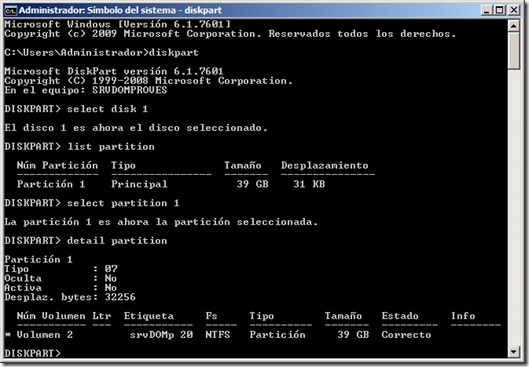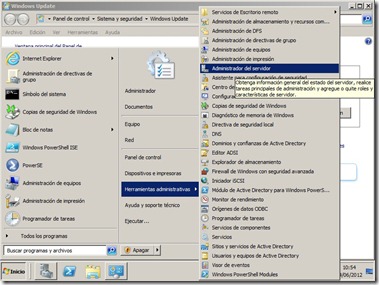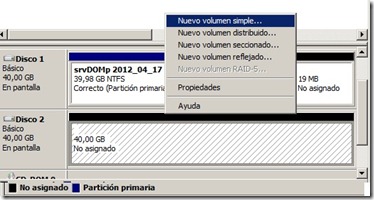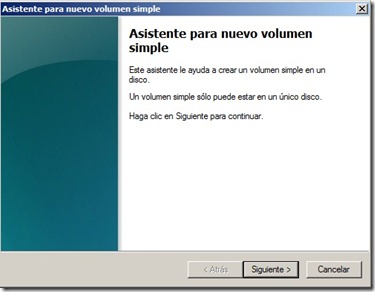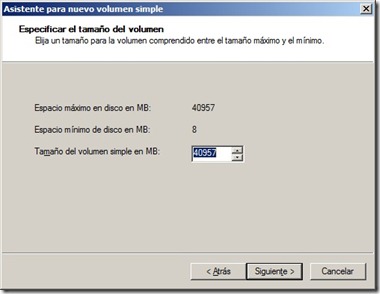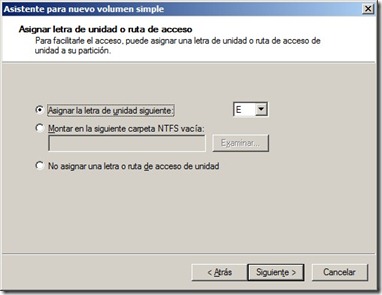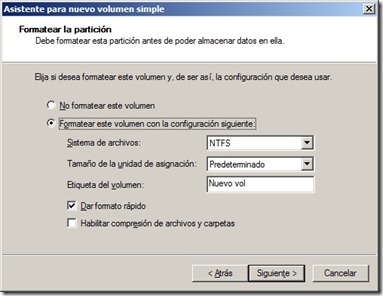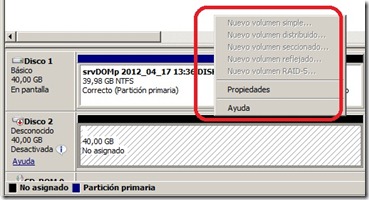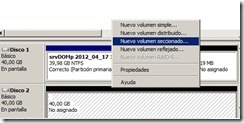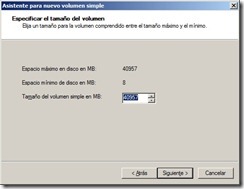Aparte de la interfaz mostrada anteriormente, puede que necesitemos o queramos (por e.g. en una instalación de Server Core) usar el intérprete de comandos para trabajar con discos y particiones. Windows Server 2008 R2 nos porporciona la utilidad Diskpart para ello.
- Abrimos una ventana CMD desde Inicio->todos los programas->accesorios->Símbolo del sistema, clic derecho y EJECUTAR COMO administrador.
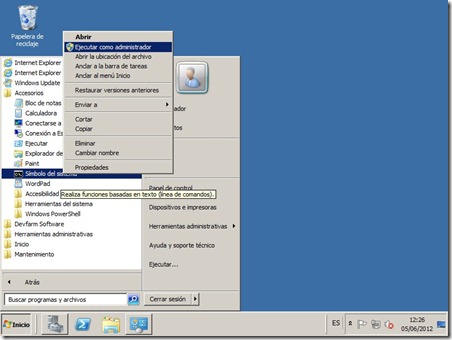
- Escribimos DISKPART y pulsamos intro.
- Ahora tenemos cargada la utilidad en espera a que le introduzcamos comandos.

Los comandos servirán para llevar a cabo la creación o extensión de volúmenes, formatear particiones, y otras muchas. Podemos combinarlos en un Script y usar Diskpart para procesar los comandos del archivo. Por ejemplo: diskpart /s c:archivo.txt ejecutará Diskpart con los comandos listados en archivo.txt.
|
Comando |
Descripción |
|
select |
Esto nos permite seleccionar el disco, partición o volumen. Con select accedemos a la información sobre objeto mediante los comandos detail y list. Por tanto, antes de usar estos dos comandos necesitamos usar el select para establecer el objeto con el qué trabajar. |
|
detail |
Muestra en pantalla información detallada sobre el objeto seleccionado. |
|
list |
Muestra en pantalla la información existente sobre el almacenamiento del servidor; listar el disco, volumen o particiones. |
|
create |
Permite la creación de volúmenes y particiones. |
|
format |
Permite el formatear particiones. |
|
extend |
Permite extender un volumen existente. |
Hay que tener claro que cuando trabajamos con discos y el comando select para apuntar hacia discos del equipo, estos se numeran y lo hacen comenzando por el 0, lo que significa que el primer disco del sistema es el 0.
Seleccionar el disco 1, ver sus particiones y la información detallada de las que haya: